Come gestire i siti web che richiedono la tua posizione sul desktop
Vita Privata Cromo Firefox Eroe Safari / / February 28, 2021
Ultimo aggiornamento il

Può essere utile consentire ad app e siti di utilizzare i servizi di localizzazione. Per categorie come consegna, acquisti e salute, i siti Web possono rilevare il tuo posto per fornirti servizi locali. Ciò ti evita di inserire manualmente il tuo indirizzo. Ma non tutti i siti web che richiedono la tua posizione ne hanno bisogno per servirti. Alcuni potrebbero chiedere la tua posizione semplicemente per ottenere dati demografici, ad esempio.
Prendi il controllo della tua privacy specificando quali siti possono accedere alla tua posizione. Puoi gestirlo per i siti web che visiti tramite le impostazioni del tuo browser. Impostalo per chiedere la tua posizione ogni volta, consenti sempre la tua posizione o nega di fornire la tua posizione, tutto automaticamente.
Per Firefox, Chrome e Safari sul desktop, ti mostreremo come gestire i siti che richiedono la tua posizione.
Gestisci i siti web in Firefox
Aperto Firefox, accedi al Menu con il
- Selezionare Privacy e sicurezza sulla sinistra.
- Scorri verso il basso fino a Autorizzazioni.
- Clic impostazioni accanto a Posizione.

Hai un elenco di siti web per i quali hai bloccato o consentito l'accesso alla tua posizione. Vedrai quale hai scelto a destra del nome del sito. Avresti aggiunto questi siti facendo clic Non consentire o Consenti accesso alla posizionee ha spuntato la casella su Ricorda questa decisione nel pop-up.
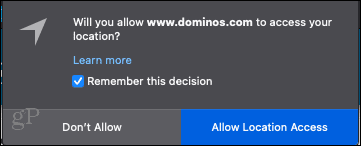
Fare clic sulla casella a discesa accanto a un sito Web per modificare l'autorizzazione. Le tue opzioni sono permettere e Bloccare.
È inoltre possibile rimuovere un singolo sito o tutti i siti dall'elenco utilizzando i pulsanti in fondo all'elenco. Ciò richiederà a quei siti di chiedere il tuo permesso come prima. Se lo fai, puoi consentire l'accesso alla tua posizione solo in quel momento. Basta non selezionare la casella per Ricorda questa decisione.
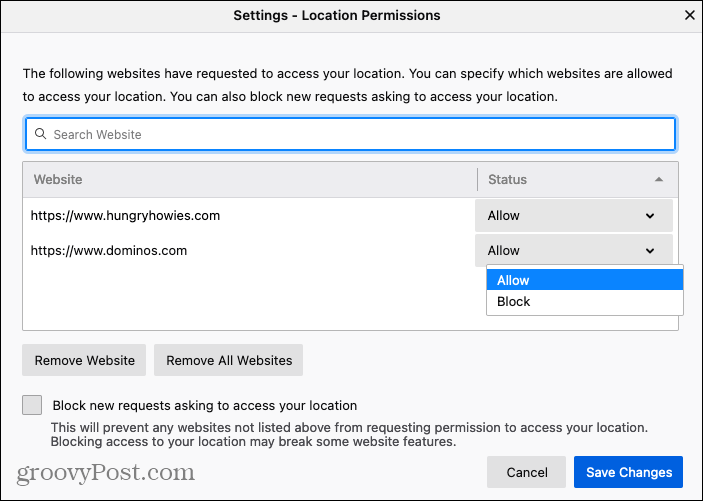
Un'altra impostazione che puoi abilitare è impedire a tutti i siti web di richiedere la tua posizione in futuro. Nella parte inferiore della finestra, seleziona la casella per Blocca le nuove richieste che chiedono di accedere alla tua posizione.

Al termine delle modifiche, assicurati di fare clic Salvare le modifiche nella finestra pop-up.
Gestisci i siti web in Chrome
Aperto Cromo, accedi al Menu con il tre punti in alto a destra nella finestra e seleziona impostazioni. Quindi segui questi passaggi per accedere ai servizi di localizzazione per i siti web.
- Scegliere Privacy e sicurezza sulla sinistra.
- In alto, seleziona Impostazioni del sito.
- Scorri verso il basso fino a Autorizzazioni e seleziona Posizione.
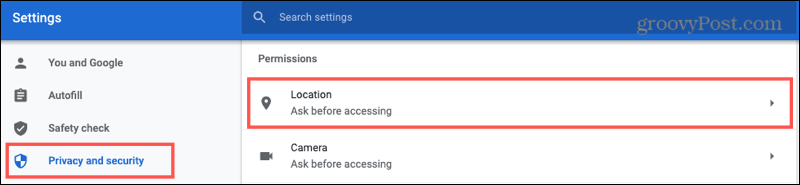
Prima di esaminare i siti nell'elenco, guarda l'impostazione in alto per Chiedi prima di accedere (consigliato). Se attivi questa opzione, i siti Web visitati devono chiedere prima di accedere alla tua posizione. Per questo motivo, dovresti abilitare il toggle.
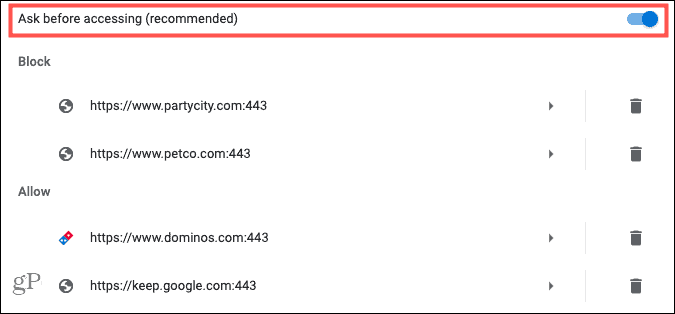
Successivamente, vedrai i siti web che hai già bloccato o consentito l'accesso alla tua posizione. Avresti premuto sia il Bloccare o permettere quando uno di questi siti lo ha richiesto.

Puoi apportare modifiche a qualsiasi sito nei tuoi elenchi Blocca o Consenti. Ad esempio, se hai consentito a un sito di accedere alla tua posizione, ma non visiti più il sito, puoi modificarlo.
Seleziona il sito web e nel file Posizione casella a discesa, scegli Chiedi, permettere, o Bloccare. Nota: puoi vedere altre autorizzazioni che hai concesso per quel sito di seguito, come la fotocamera o le notifiche.

Puoi anche usare il file cestino accanto al sito nell'elenco per rimuovere il sito. Tieni presente che se elimini un sito, questo lo rimuoverà anche da altre autorizzazioni che potresti aver consentito come menzionato sopra.
Gestisci i siti web in Safari
Se sei un Utente Mac e preferisci Safari come browser, aprilo e fai clic su Safari > Preferenze dalla barra dei menu. Quindi segui questi passaggi per accedere ai servizi di localizzazione.
- Nella finestra Preferenze, fare clic su Siti web scheda in alto.
- Selezionare Posizione sulla sinistra.
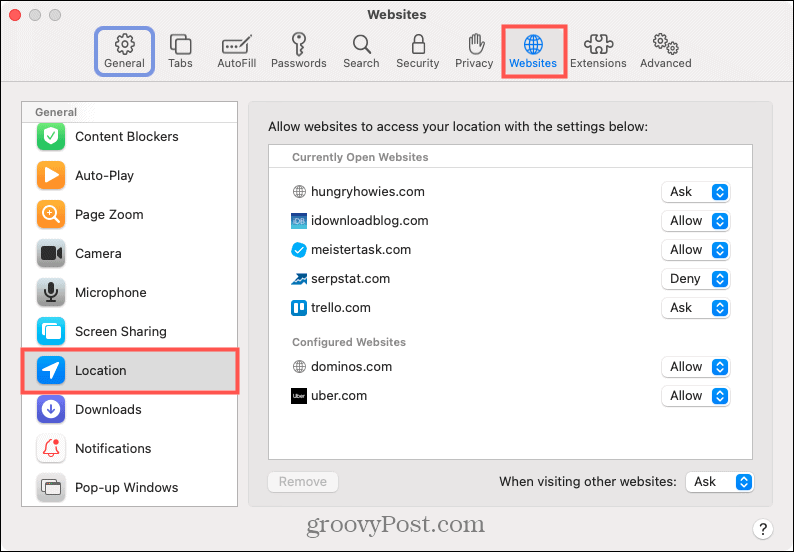
A destra, vedrai i siti Web attualmente aperti e i siti Web configurati. Configurato include quelli a cui avevi precedentemente consentito di accedere alla tua posizione facendo clic permettere o Non consentire nella finestra pop-up.
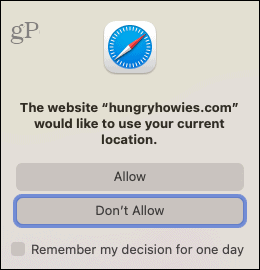
Fai clic sulla casella a discesa accanto al nome di un sito web per modificare l'impostazione corrente. Le tue opzioni sono Chiedi, Negare, e permettere.
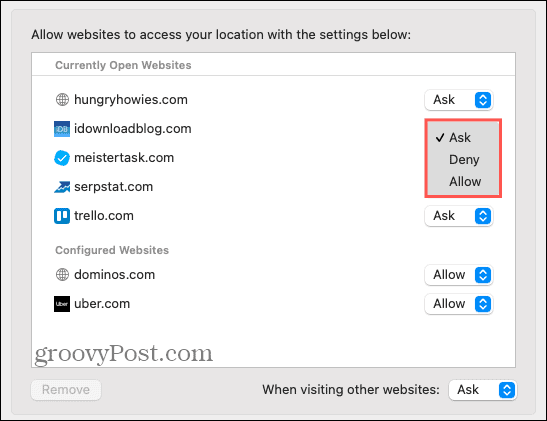
Puoi anche eliminare un sito dall'elenco selezionandolo e premendo il pulsante Rimuovere pulsante. Simile a Firefox, questo richiederà al sito di chiedere il permesso la prossima volta che lo visiti.
Nella parte inferiore della finestra vedrai un'opzione per Quando si visitano altri siti Web. Puoi anche scegliere tra Chiedi, Nega e Consenti per questa impostazione. È molto probabile che tu non voglia scegliere Consenti perché consente a qualsiasi sito che visiti di accedere alla tua posizione senza chiedere. Per impedire ai siti di chiedere la tua posizione, seleziona Nega oppure per continuare a consentire ai siti di richiedere la tua posizione, seleziona Chiedi.
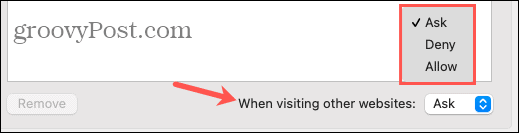
Assumi il controllo dei siti web che richiedono la tua posizione
Sebbene abbia senso che alcuni siti web conoscano la tua posizione, questo non si applica a tutti loro. Scegli e scegli quali servizi, se presenti, vuoi consentire l'accesso al tuo posto. Ci vuole solo un minuto in Firefox, Chrome e Safari.
Per ulteriori informazioni su questo argomento, guarda come impedire a Google di monitorare la tua posizione o come fare in modo che il tuo telefono Pixel condivida automaticamente il tuo posto in caso di emergenza.
La tua guida alla condivisione di documenti in Documenti, Fogli e Presentazioni Google
Puoi collaborare facilmente con le app basate sul Web di Google. Ecco la tua guida alla condivisione in Documenti, Fogli e Presentazioni Google con le autorizzazioni ...

![Microsoft TechNet Virtual Labs [groovyTips]](/f/cbd274fba0bc43399b1a9e4526e3fa6e.jpg?width=288&height=384)